路由器连接交换机,然后再连接路由器_百度_20150107_035231
公司网络(有路由器)下再连接无线路由器的办法

公司、单位网络(有路由器)下再连接无线路由器的办法注:此方法适用于公司网络未指定静态IP的连接网络。
1、用网线把无线路由器的LAN口和电脑的网卡口连在一起。
如下图:2、在路由器壳体的标贴上查看路由器管理地址,管理地址有192.168.1.1和两类,请务必按照实际信息填写(如不能查看或者有人改动过,可以长按恢复出厂设置按键reset)。
在浏览器中输入地址后,设置管理员密码,并继续设置。
3、进入无线路由器的设置选项,点左侧的网络参数,然后选择LAN口设置,如下图:把IP地址更换为和局域网里通用网段的IP地址不一样就行了,如:192.169.10.1(在这里,为了保险起见,更改后面3个段位的数字,在1~255范围即可)。
注:DHCP可以关闭,也可以不关闭,上面把3个网段的数字调的区别很大,就是为了防止主路由器与次路由器(次路由器即为本无线路由器)发生冲突。
4、然后点保存,路由器会自动重启。
把电脑的IP地址改为“自动获得IP地址”后,按照第2步,重新进入无线路由器。
按照第3步,找到WAN口设置,把WAN口类型更换为动态IP(有的无线路由器会自动设置,只要是动态IP就行,这一步可以跳过),再次点保存按钮。
如下图:5、当上述设置完成后,无线路由器的WAN口应与公司能上外网的网线连在一起,LAN口与本地电脑连在一起(如图A),本地电脑的IP地址可设置为“自动获取IP地址”,DNS也为自动获取,本地电脑的IP地址还可设置为192.169.10.2~255(此IP地址是以更改无线路由器的LAN地址为例的),DNS 填入宽带运营商提供的DNS。
这里需要注意一下:按照这个连接方式,本地电脑和公司其他电脑不在同一局域网里,如果还想在同一局域网里,只要把能上外网的网线连上一个交换机,然后交换机的一根网线连到无线路由器的WAN口,交换机的另一根网线连到本地电脑就可以了(设置如图B),本地电脑的IP地址可设置为“自动获取IP地址”,DNS也为自动获取,或者IP地址和DNS都填入原来能上网的IP地址。
路由器和交换机连接上网方法-201505

路由器和交换机连接上网方法1、路由器接口布局图:Wan 1 2 3 4(1)如果1号网线接Wan,2号网线接1,则路由器仍当路由器使用,可以同时连接四个用户;(2)如果1号网线1,2号网线接2,则路由器此时被当做交换机使用,只能连接一个用户。
(3)路由器默认的网络设置地址:192.168.1.1,用户名和密码均为:admin2、路由器接线方式(一)(1)网络入口(一般由电信供应商提供)——路由器——用户(电脑)接线方式:网络入口接Wan,用户接1(或2、3、4),并与电脑网络接口相连。
先重置路由器(一般是用笔尖顶一下路由器上的内置按钮,也有专门设置一个外置重置开关的),再登录网址:“192.168.1.1”,进行PPPoE拨号设置(输入电信厂商提供的账号和密码),保存进行网络连接即可。
(2)网络入口(一般由电信供应商提供)——交换机——用户(电脑)接线方式:网络入口接1,用户接2(或3、4),并与电脑网络接口相连。
网线连接好后,直接在电脑上新建一个网络连接,输入电信厂商提供的账号和密码后登陆就可以使用网络了。
3、路由器接线方式(二)(1)网络入口(一般由电信供应商提供)——路由器1——路由器2——用户(电脑)接线方式:第一步是网络入口接路由器1的Wan,路由器2的Wan接路由器1的1(或2、3、4),用户接路由器2的1(或2、3、4)并与电脑网络接口相连。
先重置路由器1(一般是用笔尖顶一下路由器上的内置按钮,也有专门设置一个外置重置开关的),再登录网址:“192.168.1.1”,进行路由器1的PPPoE拨号设置(输入电信厂商提供的账号和密码),保存进行网络连接。
第二步是重置路由器2(有时不重置也可以),再登录网址:“192.168.0.1或192.168.0.2”,进行路由器2的拨号设置,设置类型选择自动拨号并保存进行网络连接。
(2)无线路由器设置登陆路由器默认的网络设置地址,里面有上网设置和无线设置,需要什么网络类型按要求设置好保存即可。
路由器接交换机怎么设置
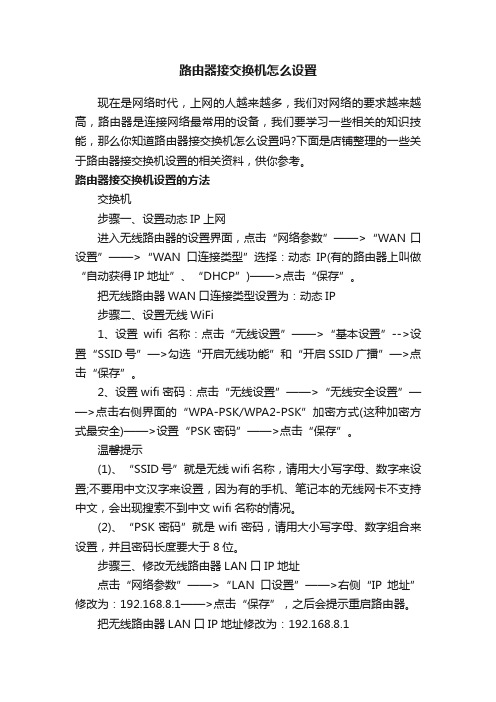
路由器接交换机怎么设置现在是网络时代,上网的人越来越多,我们对网络的要求越来越高,路由器是连接网络最常用的设备,我们要学习一些相关的知识技能,那么你知道路由器接交换机怎么设置吗?下面是店铺整理的一些关于路由器接交换机设置的相关资料,供你参考。
路由器接交换机设置的方法交换机步骤一、设置动态IP上网进入无线路由器的设置界面,点击“网络参数”——>“WAN口设置”——>“WAN口连接类型”选择:动态IP(有的路由器上叫做“自动获得IP地址”、“DHCP”)——>点击“保存”。
把无线路由器WAN口连接类型设置为:动态IP步骤二、设置无线WiFi1、设置wifi名称:点击“无线设置”——>“基本设置”-->设置“SSID号”—>勾选“开启无线功能”和“开启SSID广播”—>点击“保存”。
2、设置wifi密码:点击“无线设置”——>“无线安全设置”——>点击右侧界面的“WPA-PSK/WPA2-PSK”加密方式(这种加密方式最安全)——>设置“PSK密码”——>点击“保存”。
温馨提示(1)、“SSID号”就是无线wifi名称,请用大小写字母、数字来设置;不要用中文汉字来设置,因为有的手机、笔记本的无线网卡不支持中文,会出现搜索不到中文wifi名称的情况。
(2)、“PSK密码”就是wifi密码,请用大小写字母、数字组合来设置,并且密码长度要大于8位。
步骤三、修改无线路由器LAN口IP地址点击“网络参数”——>“LAN口设置”——>右侧“IP地址”修改为:192.168.8.1——>点击“保存”,之后会提示重启路由器。
把无线路由器LAN口IP地址修改为:192.168.8.1温馨提示(1)、无线路由器重启之后,就可以正常上网了;在WAN口状态下,可以看到已经获取到了IP地址信息,如下图所示。
如果显示全部是0,说明设置不成功,不能上网的。
通过交换机设置无线路由器

1有没有人试过,路由器接交换机再接无线路由器(不能接WAN口哦!),接WAN 口的可以了,不知道接LAN口是怎么设置最佳答案:这个问题很简单,首先你第一个路由器不是无线的,该路由器是接moden的,来进行路由作用的,路由器的wan口下面接的是交换机,那么这个时候,如果路由器设置正确,PC(电脑)机也设置正确就能够上网了,此时,如果你有一个无线路由器的话,可以接到交换机任意一个口,配置你的无线路由器,配置无线路由器的时候,需要注意两点,首先你的无线路由器管理地址不能与前面一台路由器管理地址在同一个网段(假设前一个路由器是在192.168.1.1网段,那么无线路由器你就可以设置成192.168.0.1或192.168.2.1等等都可以),进入无线路由器之后,在选择无线路由器上网方式的地方,选择以静态IP地址(这个IP地址必须跟前面那个路由器是同一个网段的IP,假设前一个路由器的IP地址为192.168.1.1,那么你就需要配置一个在192.168.1.X同一网段的,X是是指192.168.1.1-192.168.1.254这个区间1-254,由于192.1681.1是已用的IP,所以这个必须排除,而且是网关,必须排除,同理该网段用到的IP都得排除,否则会引起IP冲突)作为无线路由器上网的IP地址2路由器接交换机在接无线路由器可以吗? 我公司在八烂楼。
八楼上面有路由器是接了猫了。
而办公的地方在7楼。
而7楼只有一台24接口的交换机,我想在在交换机拿一条线在接到无线路由器上去!不知道行不行的通!求有尝试过的大虾们来回答下!谢谢最佳答案:你可拿无线路由器当交换机来用将线插到LAN口,电脑也连到LAN口就行了(前提是有2个LANK口)WAN口不要插线第二种方法既然是挂双路由上网,那么就要明白一个是主路由,一个是从路由,那么主路由分配一个IP给从路由不是也能上网么,对,就是这个道理。
首先设置从路由的LAN口,插一根网线在从路由的LAN口上,然后插到PC上,进入路由设置页面---网络参数---LAN口设置。
路由器做交换机用实现双路由的连接
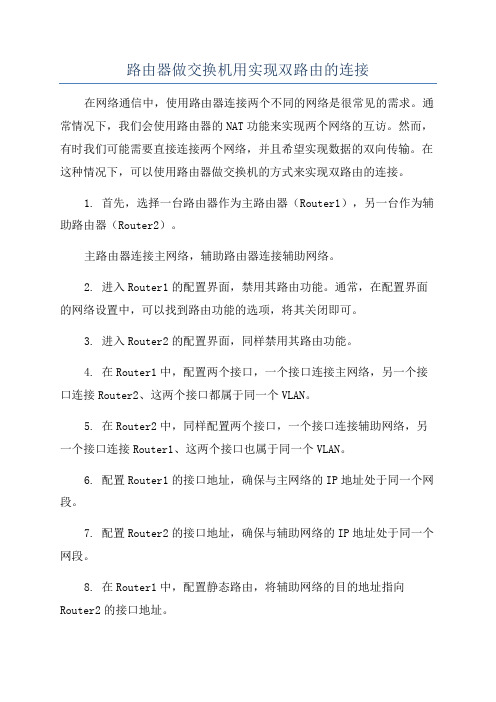
路由器做交换机用实现双路由的连接在网络通信中,使用路由器连接两个不同的网络是很常见的需求。
通常情况下,我们会使用路由器的NAT功能来实现两个网络的互访。
然而,有时我们可能需要直接连接两个网络,并且希望实现数据的双向传输。
在这种情况下,可以使用路由器做交换机的方式来实现双路由的连接。
1. 首先,选择一台路由器作为主路由器(Router1),另一台作为辅助路由器(Router2)。
主路由器连接主网络,辅助路由器连接辅助网络。
2. 进入Router1的配置界面,禁用其路由功能。
通常,在配置界面的网络设置中,可以找到路由功能的选项,将其关闭即可。
3. 进入Router2的配置界面,同样禁用其路由功能。
4. 在Router1中,配置两个接口,一个接口连接主网络,另一个接口连接Router2、这两个接口都属于同一个VLAN。
5. 在Router2中,同样配置两个接口,一个接口连接辅助网络,另一个接口连接Router1、这两个接口也属于同一个VLAN。
6. 配置Router1的接口地址,确保与主网络的IP地址处于同一个网段。
7. 配置Router2的接口地址,确保与辅助网络的IP地址处于同一个网段。
8. 在Router1中,配置静态路由,将辅助网络的目的地址指向Router2的接口地址。
9. 在Router2中,配置静态路由,将主网络的目的地址指向Router1的接口地址。
10. 现在,主网络和辅助网络通过Router1和Router2相互连接起来了。
主网络中的设备可以直接访问辅助网络,反之亦然。
使用路由器做交换机的方式可以实现双路由的连接,使得两个网络之间的设备可以直接进行通信。
这种配置方式适用于小型网络环境,可以在没有专门的交换机的情况下实现双路由的连接。
需要注意的是,使用路由器做交换机的方式会降低网络的性能,因为路由器的交换功能通常比专门的交换机要差。
因此,在大型网络环境中,还是建议使用专门的交换机来实现两个网络的连接。
无线路由器与网络交换机的连接方法(一)
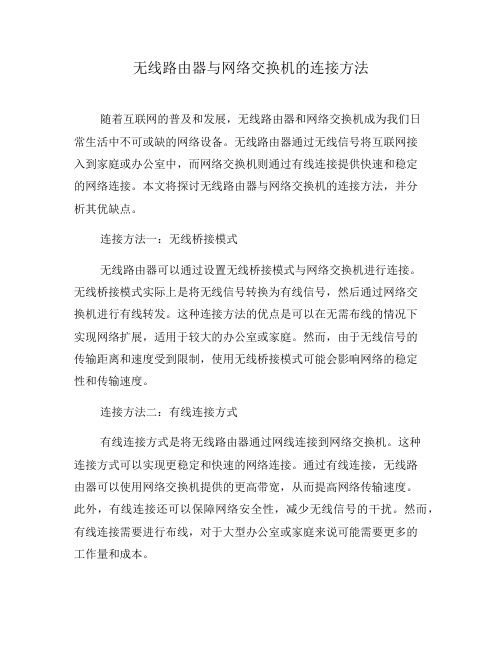
无线路由器与网络交换机的连接方法随着互联网的普及和发展,无线路由器和网络交换机成为我们日常生活中不可或缺的网络设备。
无线路由器通过无线信号将互联网接入到家庭或办公室中,而网络交换机则通过有线连接提供快速和稳定的网络连接。
本文将探讨无线路由器与网络交换机的连接方法,并分析其优缺点。
连接方法一:无线桥接模式无线路由器可以通过设置无线桥接模式与网络交换机进行连接。
无线桥接模式实际上是将无线信号转换为有线信号,然后通过网络交换机进行有线转发。
这种连接方法的优点是可以在无需布线的情况下实现网络扩展,适用于较大的办公室或家庭。
然而,由于无线信号的传输距离和速度受到限制,使用无线桥接模式可能会影响网络的稳定性和传输速度。
连接方法二:有线连接方式有线连接方式是将无线路由器通过网线连接到网络交换机。
这种连接方式可以实现更稳定和快速的网络连接。
通过有线连接,无线路由器可以使用网络交换机提供的更高带宽,从而提高网络传输速度。
此外,有线连接还可以保障网络安全性,减少无线信号的干扰。
然而,有线连接需要进行布线,对于大型办公室或家庭来说可能需要更多的工作量和成本。
连接方法三:虚拟局域网(VLAN)虚拟局域网(VLAN)是一种将网络划分成多个虚拟局域网的技术。
通过配置无线路由器和网络交换机的VLAN设置,可以在同一个物理网络中实现不同的逻辑网络划分。
这种连接方法的优点是可以实现网络资源的灵活管理和隔离,提高网络性能和安全性。
然而,VLAN配置较为复杂,需要一定的网络知识和技术支持。
连接方法四:混合连接方式除了以上三种连接方式外,还可以采用混合连接方式。
这种方式可以同时使用无线桥接模式和有线连接方式,充分利用无线信号和有线连接的优势。
通过无线桥接模式扩展网络范围,同时使用有线连接方式提供稳定和快速的网络传输。
这种连接方式适用于大型办公室或家庭,可以满足不同区域的网络需求。
综上所述,无线路由器与网络交换机的连接方法有多种选择,每种方法都有其优缺点。
2020年从路由路到交换机再接无线路由器设置

作者:非成败
作品编号:92032155GZ5702241547853215475102
时间:2020.12.13
这是我公司与别的公司用同一个5M光纤的网络的设置
由光纤到路由器分两组出来,一条到二楼办工室,另一条到五楼办工室,办工室当然用交换机搞定了,五楼要用无线网络供手机上网用的接法。
从第一路由路到交换机再接无线路由器设置
找一根网线接入电脑:
打浏览器——-地址栏输入路由器地址(192.168.1.1)——输入用户名,密码——
进入路由器界面——
选择网络参数中的LAN设置
LAN设置为192.168.0.1(192.168.0.*不能第一路由器一样)——保存——(如图)
重启。
浏览器输入192.168.0.1 进入路由器——选择设置向导——下一步
选择动态IP——下一步
SSID: 名改,(名字随便用英名可以)——设置PSK密码
下一步——重启
把从交换机出来的网线插入——路由器的(W AN)口,完成设置。
如用(三,四,****同上设置)。
作者:非成败
作品编号:92032155GZ5702241547853215475102
时间:2020.12.13。
交换机路由器配置教程

交换机路由器配置教程交换机和路由器配置教程是网络设备配置的基础知识,下面是一个500字的配置教程。
交换机和路由器配置教程交换机和路由器是网络中非常重要的设备,它们的配置对于网络的稳定运行和数据传输非常关键。
本教程将为大家介绍交换机和路由器的基本配置步骤。
一、交换机配置步骤1. 连接交换机:将电源线插入交换机,将网线连接到交换机的端口上。
确保连接正确无误。
2. 登录交换机:打开电脑上的终端软件,通过串口或以太网线连接到交换机的控制台端口。
根据交换机的型号和品牌,输入正确的登录命令。
3. 进入特权模式:在交换机的用户模式下输入enable命令,进入特权模式。
4. 配置管理IP地址:在交换机的特权模式下,输入命令"configure terminal" 进入全局配置模式,然后输入"interface Vlan1"命令配置Vlan1接口属性,然后输入“ip address <ip 地址> <子网掩码>”命令设置管理IP地址。
5. 配置端口:在全局配置模式下,输入"interface GigabitEthernet 0/1"命令选择要配置的端口,然后输入"switchport mode access"命令将端口设置为访问模式,或输入"switchport mode trunk"命令将端口设置为干道模式。
6. 保存配置:在交换机的全局配置模式下,输入"end"命令返回特权模式,然后输入"write memory"命令将配置保存到闪存。
二、路由器配置步骤1. 连接路由器:将电源线插入路由器,将网线连接到路由器的端口上。
确保连接正确无误。
2. 登录路由器:打开电脑上的浏览器,输入路由器的管理IP地址,按下回车键。
输入正确的用户名和密码进行登录。
3. 进入全局配置模式:登录成功后,输入"enable"命令进入特权模式,然后输入"configure terminal"命令进入全局配置模式。
交换机接无线路由器怎么设置
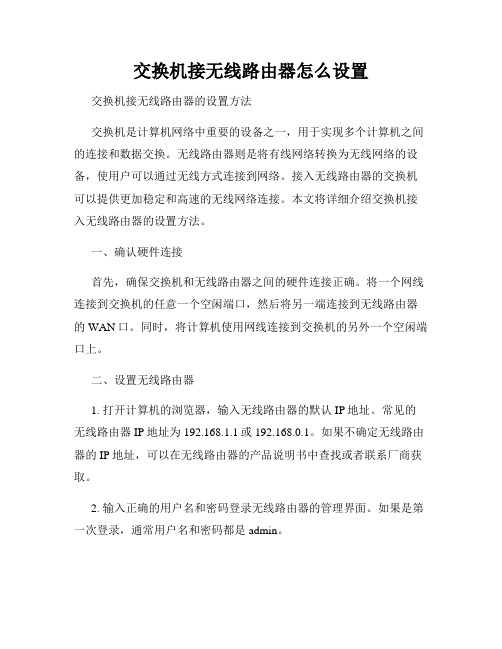
交换机接无线路由器怎么设置交换机接无线路由器的设置方法交换机是计算机网络中重要的设备之一,用于实现多个计算机之间的连接和数据交换。
无线路由器则是将有线网络转换为无线网络的设备,使用户可以通过无线方式连接到网络。
接入无线路由器的交换机可以提供更加稳定和高速的无线网络连接。
本文将详细介绍交换机接入无线路由器的设置方法。
一、确认硬件连接首先,确保交换机和无线路由器之间的硬件连接正确。
将一个网线连接到交换机的任意一个空闲端口,然后将另一端连接到无线路由器的WAN口。
同时,将计算机使用网线连接到交换机的另外一个空闲端口上。
二、设置无线路由器1. 打开计算机的浏览器,输入无线路由器的默认IP地址。
常见的无线路由器IP地址为192.168.1.1或192.168.0.1。
如果不确定无线路由器的IP地址,可以在无线路由器的产品说明书中查找或者联系厂商获取。
2. 输入正确的用户名和密码登录无线路由器的管理界面。
如果是第一次登录,通常用户名和密码都是admin。
3. 进入设置界面后,找到“网络设置”或“WAN设置”的选项。
选择“自动获取IP地址”和“自动获取DNS服务器地址”,保存设置。
4. 确保无线路由器的DHCP功能开启,这样交换机和其他设备可以通过无线路由器获取IP地址。
5. 修改无线路由器的无线网络名称(SSID)和密码,设置为自己熟悉且安全的值。
6. 完成设置后,重启无线路由器,确保设置生效。
三、配置交换机1. 打开计算机的浏览器,输入交换机的默认IP地址。
常见的交换机IP地址为192.168.1.254或192.168.0.254。
如果不确定交换机的IP 地址,可以在交换机的产品说明书中查找或者联系厂商获取。
2. 输入正确的用户名和密码登录交换机的管理界面。
如果是第一次登录,通常用户名和密码都是admin。
3. 进入设置界面后,找到“端口设置”或“端口配置”的选项。
选择需要接入无线路由器的端口,将其配置为“接入模式”或“混合模式”。
路由器接交换机再接无线路由器怎么设置

路由器接交换机再接无线路由器怎么设置路由器接交换机再接无线路由器怎么设置现在是网络时代,上网的人越来越多,我们对网络的要求越来越高,路由器是连接网络最常用的设备,我们要学习一些相关的知识技能,那么你知道路由器接交换机再接无线路由器怎么设置吗?下面是店铺整理的一些关于路由器接交换机再接无线路由器设置的相关资料,供你参考。
路由器接交换机再接无线路由器设置步骤一、路由器连接所有的设置都是在无线路由器上进行的,连接光猫的路由器和交换机无需任何设置,请大家悉知。
准备一根网线,网线一端连接交换机,另一端连接路由器的WAN 口,注意一定要连接到路由器的WAN口。
路由器接交换机再接无线路由器设置步骤二、路由器设置动态IP上网在无线路由器的设置界面,点击“网络参数”——>“WAN口设置”——>“WAN口连接类型”选择:动态IP(有的路由器上叫做“自动获得IP地址”、“DHCP ”)——>点击“保存”。
路由器接交换机再接无线路由器设置步骤三、设置无线WiFi名称和密码1、设置wifi名称:点击“无线设置”——>“基本设置”-->设置“SSID号”—>勾选“开启无线功能”和“开启SSID广播”—>点击“保存”。
2、设置wifi密码:点击“无线设置”——>“无线安全设置”——>点击右侧界面的“WPA-PSK/WPA2-PSK”加密方式(这种加密方式最安全)——>设置“PSK密码”——>点击“保存”。
温馨提示(1)、“SSID号”就是无线wifi名称,请用大小写字母、数字来设置;不要用中文汉字来设置,因为有的手机、笔记本的无线网卡不支持中文,会出现搜索不到中文wifi名称的情况。
(2)、“PSK密码”就是wifi密码,请用大小写字母、数字组合来设置,并且密码长度要大于8位。
路由器接交换机再接无线路由器设置步骤四、修改路由器IP地址点击“网络参数”——>“LAN口设置”——>右侧“IP地址”修改为:192.168.8.1——>点击“保存”,之后会提示重启路由器。
交接机再接路由器方法

交换机再接路由器方法
很多单位由于工作的需要,从交换机分出的网线需要另接无线路由器以增加网络的使用率或信号强度,在工作中我把安装的经验与大家分享,当然也许因种种原因可能有些不同。
一、首先将路由器与设置电脑连接后,点击本地连接→支持
找到IP地址
二、进入路由器设置界面
在浏览器地址栏输入找到的IP地址→回车
进入路由器设置
点击网络参数→LAN口设置→IP修改第3个数字保存(很重要)
三、将网线与路由器连接点击设置向导依次设置
四、将无线设置的信道修改为7-9中的一个数,并开启DHCP(有人说是关闭,我试了不行),查看运行状态,正常后关闭。
路由器连接出来的网线再连接无线路由器连接设置
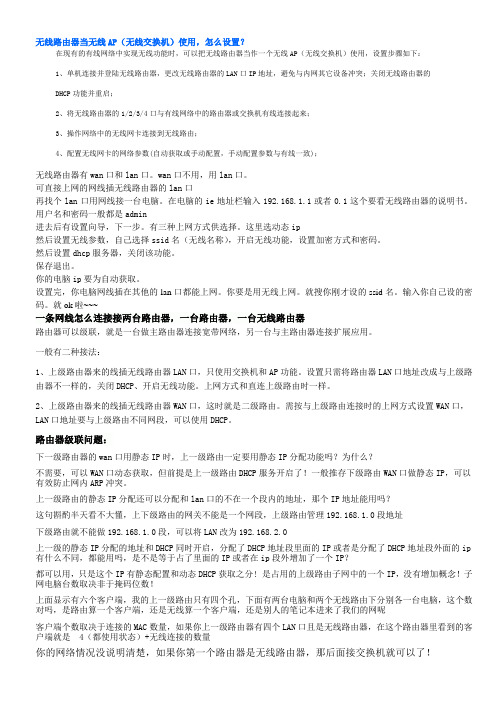
无线路由器当无线AP(无线交换机)使用,怎么设置?在现有的有线网络中实现无线功能时,可以把无线路由器当作一个无线AP(无线交换机)使用,设置步骤如下:1、单机连接并登陆无线路由器,更改无线路由器的LAN口IP地址,避免与内网其它设备冲突;关闭无线路由器的DHCP功能并重启;2、将无线路由器的1/2/3/4口与有线网络中的路由器或交换机有线连接起来;3、操作网络中的无线网卡连接到无线路由;4、配置无线网卡的网络参数(自动获取或手动配置,手动配置参数与有线一致);无线路由器有wan口和lan口。
wan口不用,用lan口。
可直接上网的网线插无线路由器的lan口再找个lan口用网线接一台电脑。
在电脑的ie地址栏输入192.168.1.1或者0.1这个要看无线路由器的说明书。
用户名和密码一般都是admin进去后有设置向导,下一步。
有三种上网方式供选择。
这里选动态ip然后设置无线参数,自己选择ssid名(无线名称),开启无线功能,设置加密方式和密码。
然后设置dhcp服务器,关闭该功能。
保存退出。
你的电脑ip要为自动获取。
设置完,你电脑网线插在其他的lan口都能上网。
你要是用无线上网。
就搜你刚才设的ssid名。
输入你自己设的密码。
就ok啦~~~一条网线怎么连接接两台路由器,一台路由器,一台无线路由器路由器可以级联,就是一台做主路由器连接宽带网络,另一台与主路由器连接扩展应用。
一般有二种接法:1、上级路由器来的线插无线路由器LAN口,只使用交换机和AP功能。
设置只需将路由器LAN口地址改成与上级路由器不一样的,关闭DHCP、开启无线功能。
上网方式和直连上级路由时一样。
2、上级路由器来的线插无线路由器WAN口,这时就是二级路由。
需按与上级路由连接时的上网方式设置WAN口,LAN口地址要与上级路由不同网段,可以使用DHCP。
路由器级联问题:下一级路由器的wan口用静态IP时,上一级路由一定要用静态IP分配功能吗?为什么?不需要,可以WAN口动态获取,但前提是上一级路由DHCP服务开启了!一般推存下级路由WAN口做静态IP,可以有效防止网内ARP冲突。
无线路由器与网络交换机的连接方法(五)
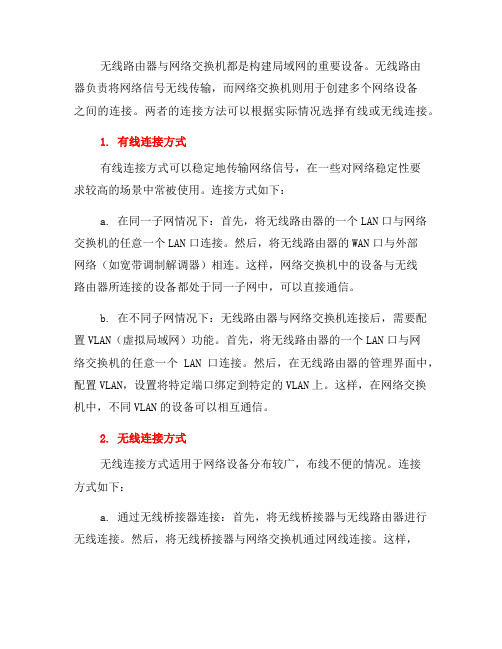
无线路由器与网络交换机都是构建局域网的重要设备。
无线路由器负责将网络信号无线传输,而网络交换机则用于创建多个网络设备之间的连接。
两者的连接方法可以根据实际情况选择有线或无线连接。
1. 有线连接方式有线连接方式可以稳定地传输网络信号,在一些对网络稳定性要求较高的场景中常被使用。
连接方式如下:a. 在同一子网情况下:首先,将无线路由器的一个LAN口与网络交换机的任意一个LAN口连接。
然后,将无线路由器的WAN口与外部网络(如宽带调制解调器)相连。
这样,网络交换机中的设备与无线路由器所连接的设备都处于同一子网中,可以直接通信。
b. 在不同子网情况下:无线路由器与网络交换机连接后,需要配置VLAN(虚拟局域网)功能。
首先,将无线路由器的一个LAN口与网络交换机的任意一个LAN口连接。
然后,在无线路由器的管理界面中,配置VLAN,设置将特定端口绑定到特定的VLAN上。
这样,在网络交换机中,不同VLAN的设备可以相互通信。
2. 无线连接方式无线连接方式适用于网络设备分布较广,布线不便的情况。
连接方式如下:a. 通过无线桥接器连接:首先,将无线桥接器与无线路由器进行无线连接。
然后,将无线桥接器与网络交换机通过网线连接。
这样,无线桥接器提供无线信号的同时,将信号转换成有线信号传输给网络交换机。
b. 通过无线中继的方式连接:首先,在无线路由器中启用无线中继功能,并将其与网络交换机通过网线连接。
然后,在无线路由器的无线设置中,将其连接到另一个无线路由器的无线网络。
这样,无线中继路由器可以将接收到的无线信号转发给网络交换机。
无线路由器与网络交换机的连接方式取决于具体的网络需求和现场环境。
在选择连接方式时,需要综合考虑网络规模、设备分布、安全性、稳定性等因素。
此外,还需要注意配置无线路由器和网络交换机的相关设置,确保连接正常运行。
总之,无线路由器和网络交换机是构建局域网的重要组成部分。
它们可以通过有线或无线连接方式来实现设备之间的互联。
关于路由器连交换机再接路由器端口设置问题的解答
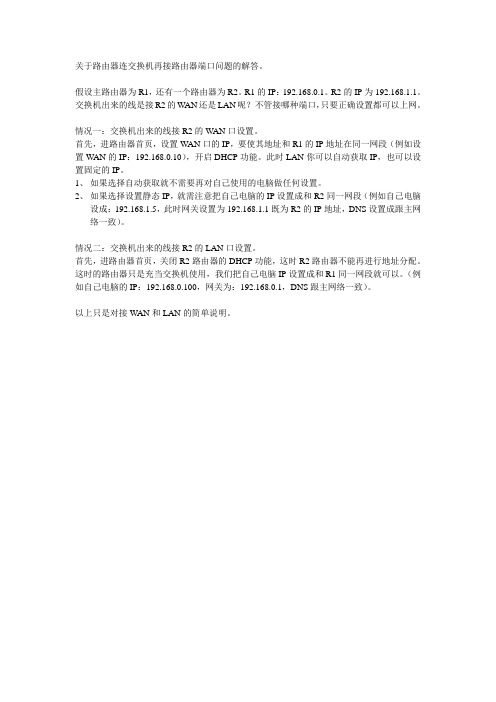
关于路由器连交换机再接路由器端口问题的解答。
假设主路由器为R1,还有一个路由器为R2。
R1的IP:192.168.0.1。
R2的IP为192.168.1.1。
交换机出来的线是接R2的WAN还是LAN呢?不管接哪种端口,只要正确设置都可以上网。
情况一:交换机出来的线接R2的W AN口设置。
首先,进路由器首页,设置W AN口的IP,要使其地址和R1的IP地址在同一网段(例如设置WAN的IP:192.168.0.10),开启DHCP功能。
此时LAN你可以自动获取IP,也可以设置固定的IP。
1、如果选择自动获取就不需要再对自己使用的电脑做任何设置。
2、如果选择设置静态IP,就需注意把自己电脑的IP设置成和R2同一网段(例如自己电脑
设成:192.168.1.5,此时网关设置为192.168.1.1既为R2的IP地址,DNS设置成跟主网络一致)。
情况二:交换机出来的线接R2的LAN口设置。
首先,进路由器首页,关闭R2路由器的DHCP功能,这时R2路由器不能再进行地址分配。
这时的路由器只是充当交换机使用,我们把自己电脑IP设置成和R1同一网段就可以。
(例如自己电脑的IP:192.168.0.100,网关为:192.168.0.1,DNS跟主网络一致)。
以上只是对接W AN和LAN的简单说明。
交换机与路由器如何连接,交换机组网图解!

交换机与路由器如何连接,交换机组网图解!交换机是网络中最常见的网络设备,企业或家庭用户对交换机都不陌生。
对企业的网络管理员来说,不论高端还是低端,交换机绝对是网络中非常重要的设备,并且数量较多,搞清楚交换机之间的连接更有助于工作的开展。
第一种方法:局域网内交换机连接另一交换机再连接路由器、电脑。
也就是说,有的电脑要通过无线路由器连接,有的电脑不通过无线路由器直接与交换机连接。
第二种方法:第二种方法:宽带连接 - 调制解调器 - 无线路由器 - 交换机 - 电脑。
也就是说,有的电脑通过了交换机连接,有的电脑直接从无线路由器连接,有的电脑直接从调制解调器连接。
一、交换机的星形集中连接我们知道,交换机的最基本功能和应用就是集中连接网络设备,所有的网络设备(如服务器、工作站、PC机、笔记本电脑、路由器、防火墙、网络打印机等),只要交换机的端口支持相应设备的端口类型都可以直接连接在交换机的端口,共同构成星形网络。
基本网络结构如图1所示。
在星形连接中,交换机的各端口连接设备都彼此平等,可以相互访问(除非做了限制),而不是像许多刚涉入网管行列的朋友那样,认为连接在交换机的服务器是最高级的。
二、交换机的级联与堆栈拓扑图上图所示的仅是一个最基本的星形以太网架构,实际的星形企业网络比这可能要复杂许多。
这复杂性不仅表现在网络设备如何高档,配置如何复杂,更重要的是表现在网络交换层次比较复杂。
企业网络中的路由器和防火墙通常只需配备一个,但交换机通常不会只是一个(除了只有20个用户左右的小型网络)。
如果用户数比较多,如上百个,甚至上千个,就必须依靠交换机的级联或者堆栈扩展连接了。
但级联技术和堆栈技术也有所不同,它们的应用范围也不同。
交换机级联就是交换机与交换机之间通过交换端口进行扩展,这样一方面解决了单一交换机端口数不足的问题,另一方面也解决离机房较远距离的客户端和网络设备的连接。
因为单段交换双绞以太网电缆可达到了100米,每级联一个交换机就可扩展100米的距离。
从路由路到交换机再接无线路由器设置
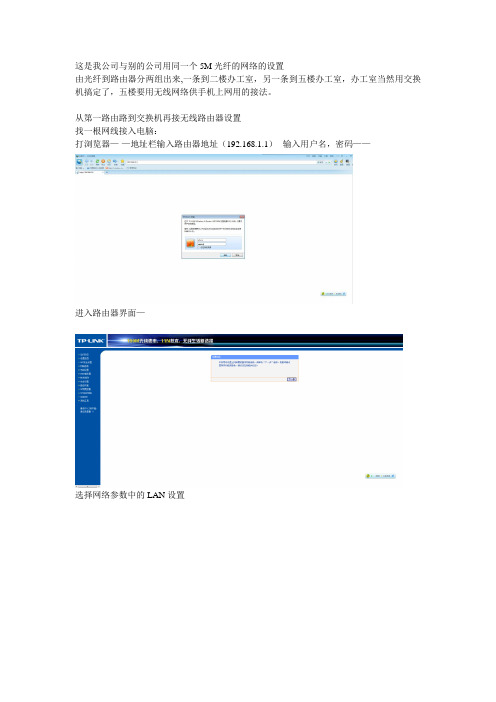
这是我公司与别的公司用同一个5M光纤的网络的设置
由光纤到路由器分两组出来,一条到二楼办工室,另一条到五楼办工室,办工室当然用交换机搞定了,五楼要用无线网络供手机上网用的接法。
从第一路由路到交换机再接无线路由器设置
找一根网线接入电脑:
打浏览器—-—地址栏输入路由器地址(192.168.1.1)--输入用户名,密码——
进入路由器界面—-
选择网络参数中的LAN设置
LAN设置为192.168.0。
1(192。
168。
0。
*不能第一路由器一样)——保存——(如图)
重启.
浏览器输入192。
168.0.1 进入路由器——选择设置向导-—下一步
选择动态IP—-下一步
SSID: 名改,(名字随便用英名可以)-—设置PSK密码
下一步-—重启
把从交换机出来的网线插入--路由器的(W AN)口,完成设置。
如用(三,四,****同上设置)。
从路由路到交换机再接无线路由器设置
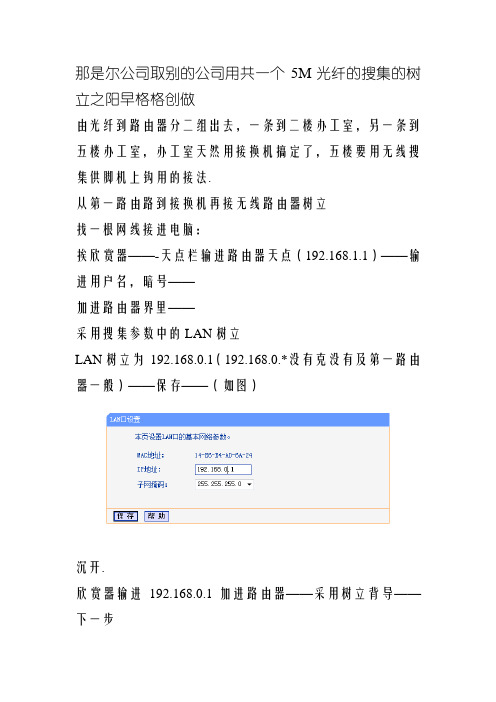
那是尔公司取别的公司用共一个5M光纤的搜集的树立之阳早格格创做
由光纤到路由器分二组出去,一条到二楼办工室,另一条到五楼办工室,办工室天然用接换机搞定了,五楼要用无线搜集供脚机上钩用的接法.
从第一路由路到接换机再接无线路由器树立
找一根网线接进电脑:
挨欣赏器——-天点栏输进路由器天点(192.168.1.1)——输进用户名,暗号——
加进路由器界里——
采用搜集参数中的LAN树立
LAN树立为192.168.0.1(192.168.0.*没有克没有及第一路由器一般)——保存——(如图)
沉开.
欣赏器输进192.168.0.1 加进路由器——采用树立背导——下一步
采用动背IP——下一步
SSID: 名改,(名字随便用英名不妨)——树立PSK暗号
下一步——沉开
把从接换机出去的网线拔出——路由器的(WAN)心,完毕树立.
如用(三,四,****共上树立).。
从路由路到交换机再接无线路由器设置之欧阳数创编

这是我公司与别的公司用同一个5M光纤的网络的设置
时间:2021.03.02 创作:欧阳数
由光纤到路由器分两组出来,一条到二楼办工室,另一条到五楼办工室,办工室当然用交换机搞定了,五楼要用无线网络供手机上网用的接法。
从第一路由路到交换机再接无线路由器设置
找一根网线接入电脑:
打浏览器——-地址栏输入路由器地址(192.168.1.1)——输入用户名,密码——
进入路由器界面——
选择网络参数中的LAN设置
LAN设置为 192.168.0.1(192.168.0.*不能第一路由器一样)——保存——(如图)
重启。
浏览器输入192.168.0.1 进入路由器——选择设置向导——下一步
选择动态IP——下一步
SSID: 名改,(名字随便用英名可以)——设置PSK密码
下一步——重启
把从交换机出来的网线插入——路由器的(WAN)口,完成设置。
如用(三,四,****同上设置)。
- 1、下载文档前请自行甄别文档内容的完整性,平台不提供额外的编辑、内容补充、找答案等附加服务。
- 2、"仅部分预览"的文档,不可在线预览部分如存在完整性等问题,可反馈申请退款(可完整预览的文档不适用该条件!)。
- 3、如文档侵犯您的权益,请联系客服反馈,我们会尽快为您处理(人工客服工作时间:9:00-18:30)。
